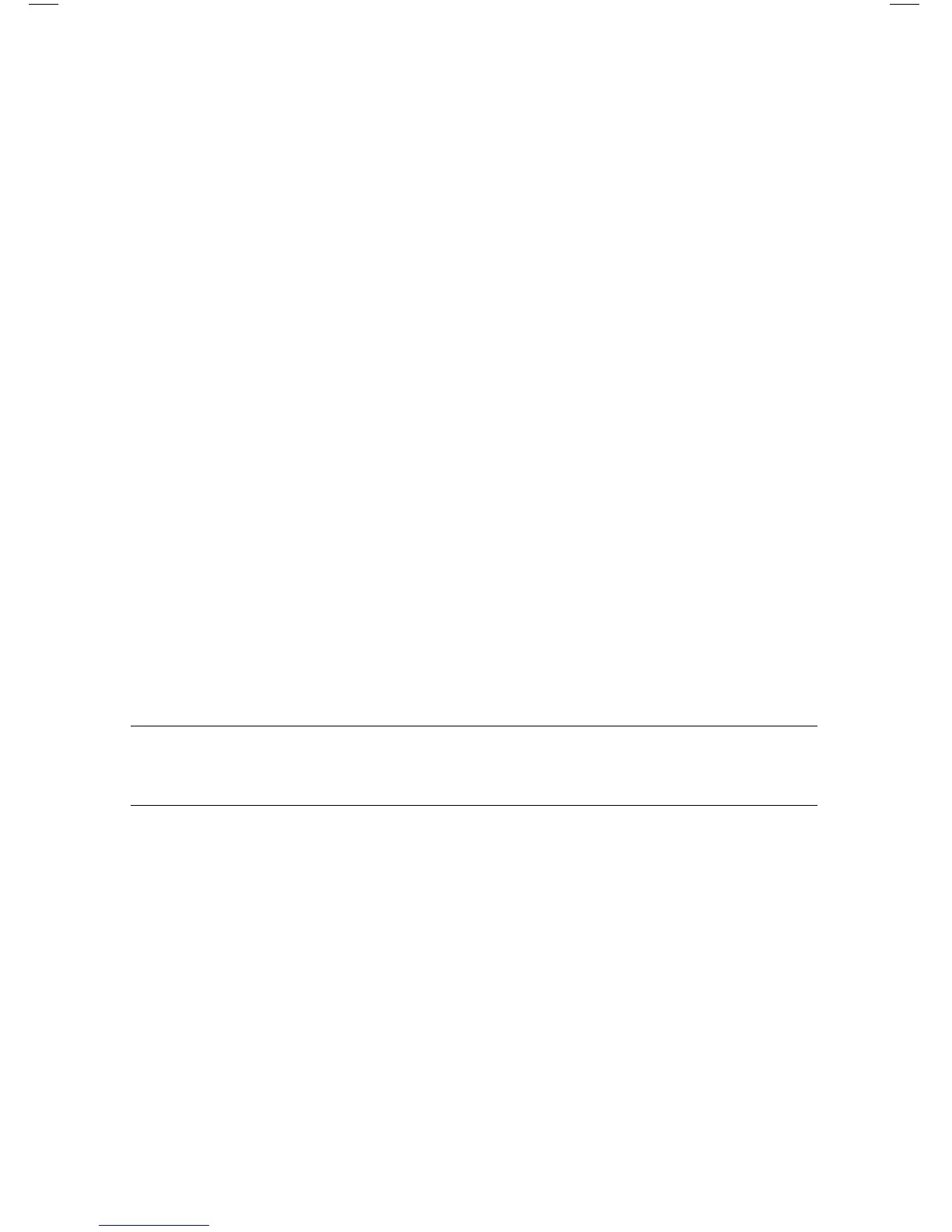64 Aan de slag (functies zijn per model verschillend)
Het aantal schijven dat nodig is voor de herstelset, is afhankelijk van het computermodel
(gewoonlijk 1–3 dvd's). Het aantal benodigde lege schijven wordt automatisch aangegeven
door het programma voor het maken van herstelschijven.
Het controleren of de informatie correct naar de schijf is geschreven, kan enige tijd duren. U
kunt de procedure echter op elk moment onderbreken. De volgende keer dat u het
programma start, wordt het proces hervat vanaf het punt waarop u bent gestopt.
U maakt als volgt herstelschijven:
1 Sluit alle geopende programma's.
2 Klik op de knop Startvan Windows Vista, klik op Alle programma's, klik op
PC Help & Tools en klik dan op Herstelschijven maken.
3 Volg de instructies op het scherm. Label meteen elke schijf na aanmaak (bijvoorbeeld,
Herstel 1, Herstel 2).
4 Bewaar de herstelschijven op een veilige plaats.
Opties voor systeemherstel
U moet het systeemherstel in de onderstaande volgorde proberen:
1 Via de vaste schijf, vanuit het menu Start van Windows Vista.
2 Via de vaste schijf, door tijdens het opstarten op F11 te drukken op het toetsenbord.
3 Via door u gemaakte herstelschijven.
4 Via herstelschijven die u hebt gekocht van HP Ondersteuning. Ga voor de aanschaf van
herstelschijven naar http://www.hp.com/support en ga naar de pagina Software
en drivers downloaden voor uw computermodel.
Systeemherstel via het menu Start van Windows Vista
Als de computer werkt en Windows Vista reageert, gebruikt u deze stappen om een
systeemherstel uit te voeren.
1 Schakel de computer uit.
2 Koppel alle randapparaten los van de computer, behalve de monitor, het toetsenbord
en de muis.
3 Schakel de computer in.
4 Klik op de knop Startvan Windows Vista, klik op Alle programma's, klik op
PC Help & Tools en klik dan op Herstelbeheer.
5 Klik in het welkomstvenster van Herstelbeheer op de knop Geavanceerde opties.
6 Selecteer de optie voor het herstellen van de fabrieksinstellingen van de computer en
klik op Volgende.
OPMERKING: Bij het systeemherstel worden alle gegevens en programma's verwijderd die
u na de aanschaf hebt gemaakt of geïnstalleerd. Maak daarom een back-up op een
verwijderbare schijf van alle gegevens die u wilt bewaren.
